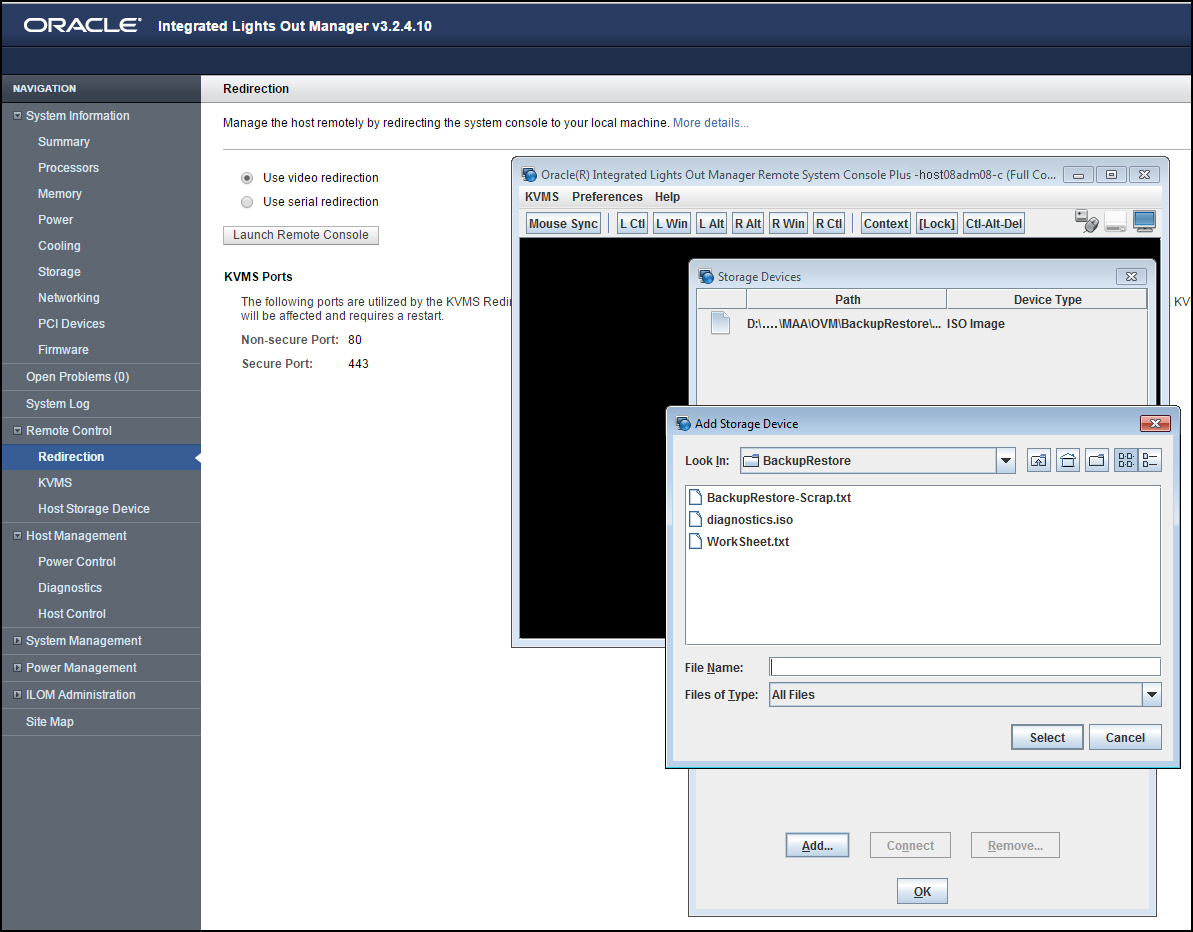5 Oracle Exadata System Softwareのメンテナンス
この項では、Oracle Exadata System Softwareの管理方法について説明します。
注意:
この章のすべての操作を実行する際は最新の注意を払い、すべてのデータをバックアップしたことを確認してから操作を実行してください。バックアップしておかないと、データが失われた場合に復元できなくなる可能性があります。- Exadata Storage Serverネットワーク・アドレスの変更に関する推奨事項
IPアドレス、ホスト名またはRDMAネットワーク・ファブリック・アドレスの変更など、ストレージ・サーバーの基本構成を変更する前に、次のアドバイスを確認してください。 - ipconfユーティリティの使用
ipconfユーティリティは、Oracle Exadataサーバーの次のパラメータを設定および変更するために使用します。 - Oracle Exadata System Softwareの検証テストおよびユーティリティ
様々なコマンドとユーティリティを使用して、Oracle Exadata System Softwareとハードウェア構成を検証できます。 - システム・コンポーネントのシリアル番号の検索
Oracleサポート・サービスに問合せを行う場合、状況によってはシステム・コンポーネントのシリアル番号を提出する必要があります。 - 診断および修復ユーティリティ
Oracle Exadata System Softwareには、Oracle Exadata Storage Serverを診断および修復するためのユーティリティが用意されています。 - sosreportおよびOracle ExaWatcherによるシステム診断データの収集
sosreportユーティリティとOracle ExaWatcherを使用すると、システムの問題を診断できます。 - ホスト・コンソールのサポート
Exadata Database Machineのストレージ・サーバーおよびデータベース・サーバーは、ホスト・コンソール・アクセスを提供するように構成されています。 - Oracle Linuxカーネル・クラッシュ・コア・ファイル
Exadata Database Machineのストレージ・サーバーおよびデータベース・サーバーは、Oracle Linuxオペレーティング・システムの誤動作またはクラッシュ時に/var/crashディレクトリにOracle Linuxカーネル・クラッシュ・コア・ファイルを生成するように構成されています。 - syslogメッセージのリモート監視
デフォルトで、ストレージ・サーバーのsyslogメッセージは論理ログ・ファイルに書き込まれます。
5.1 Exadata Storage Serverのネットワーク・アドレスの変更に関する推奨事項
IPアドレス、ホスト名およびRDMAネットワーク・ファブリック・アドレスの変更など、ストレージ・サーバーの基本構成を変更する前に、次のアドバイスを確認してください。
-
ストレージ・サーバーの構成を変更する前に、そのストレージ・サーバーを使用するすべてのOracle Automatic Storage Management (Oracle ASM)、Oracle Real Application Clusters (Oracle RAC)およびデータベース・インスタンスが、IPアドレスの変更中にストレージ・サーバーにアクセスしないようにします。
-
ストレージ・サーバー構成の変更後に、ストレージ・サーバー・サービスのコンシューマが、ストレージ・サーバーの新規接続情報を使用するように正しく再構成されていることを確認します。Oracle Auto Service Request (ASR)を使用している場合は、Oracle ASRマネージャからアセットを非アクティブ化し、新しいIPアドレスを使用してアセットをアクティブ化します。
-
ストレージ・サーバーの構成を変更する場合は、変更中にOracle ASMおよびOracle RACが正しく機能するように、一度に1つのストレージ・サーバーのみを変更します。
5.2 ipconfユーティリティの使用
ipconfユーティリティは、Oracle Exadataサーバーの次のパラメータを設定および変更するために使用します。
また、Oracle Exadata Database Machineの初期構成時に、データベース・サーバーも構成します。
- IPアドレス
- ホスト名
- NTPサーバー
- タイムゾーン
- DNSネーム・サーバー
- RDMAネットワーク・ファブリックのアドレス
ipconfユーティリティでは、変更されたファイルのバックアップ・コピーが作成されます。ユーティリティを再実行すると、既存のバックアップ・ファイルは上書きされます。ログ・ファイルには、実行したすべてのipconf操作の完全な履歴が記録されます。
表5-1 ipconfのオプション
| オプション | 説明 |
|---|---|
|
オプションなし |
ユーティリティはメイン編集モードで起動します。 |
|
|
|
|
|
格納されているセルの構成と実行構成との間に不一致がある場合は、ユーティリティをメイン編集モードで起動します。 |
|
|
ILOMの基本設定を出力します。 |
|
|
ILOMの基本設定を設定します。 |
-pkey-add $PKEY.CONF -pkey-apply [-force] |
pkey構成を未構成のシステムに適用するか、現在のpkey構成済ホストに(現在のpkey設定は変更せずに)新しいpkey構成を追加します。pkeyファイルに指定されたインタフェースがすでに存在する場合は、コマンドはエラーで終了します。
|
|
|
現在のpkey構成済ホスト上の一部のpkeyを削除する場合、 |
|
|
現在のシステムのInfiniBandパーティション化pkey構成を取得します。 |
|
|
ランタイムpkey構成を取得し、 |
|
|
|
|
|
DNS構成およびNTP構成のみをチェックします。 |
|
|
少なくとも1つのNTPサーバーおよび1つのDNSサーバーへのアクセスをチェックします。 |
|
|
LinuxおよびILOMのDNSサーバーとNTPサーバーを更新します。DNSサーバーおよびNTPサーバーについては、カンマで区切ったIPアドレスのリストを指定します。
新しいNTPサーバーから取得されたタイムスタンプと、システムに認識されている現在の時間との差が1秒を超える場合(時間ステップ)、コマンドはエラーになり、NTP設定は更新されません。コマンドラインの
|
|
|
|
|
|
格納されているセルの構成と実行構成との整合性を検証します。正常な場合、エラーは返されません。
|
次の例は、Sun ILOMインタフェース設定時のipconfユーティリティによる表示を示しています。
例5-1 ipconfユーティリティを使用したSun ILOMインタフェースの設定
# ipconf
Logging started to /var/log/cellos/ipconf.log
Interface ib0 is Linked. hca: mxx4_0
Interface ib1 is Linked. mxx4_0
Interface eth0 is Linked. driver/mac: igb/00:00:00:01:cd:01
Interface eth1 is ... Unlinked. driver/mac: igb/00:00:00:01:cd:02
Interface eth2 is ... Unlinked. driver/mac: igb/00:00:00:01:cd:03
Interface eth3 is ... Unlinked. driver/mac: igb/00:00:00:01:cd:04
Network interfaces
Name State IP address Netmask Gateway Hostname
ib0 Linked
ib1 Linked
eth0 Linked
eth1 Unlinked
eth2 Unlinked
eth3 Unlinked
Warning. Some network interface(s) are disconnected. Check cables and switches
and retry
Do you want to retry (y/n) [y]: n
The current nameserver(s): 192.0.2.10 192.0.2.12 192.0.2.13
Do you want to change it (y/n) [n]:
The current timezone: America/Los_Angeles
Do you want to change it (y/n) [n]:
The current NTP server(s): 192.0.2.06 192.0.2.12 1192.0.2.13
Do you want to change it (y/n) [n]:
Network interfaces
Name State IP address Netmask Gateway Hostname
eth0 Linked 192.0.2.151 255.255.252.0 192.0.2.15 Managment myg.example.com
eth1 Unlinked
eth2 Unlinked
eth3 Unlinked
bond0 ib0,ib1 192.168.13.101 255.255.252.0 Private myg.example.com
Select interface name to configure or press Enter to continue:
Select canonical hostname from the list below
1: myg.example.com
2: myg-private.example.com
Canonical fully qualified domain name [1]:
Select default gateway interface from the list below
1: eth01
Default gateway interface [1]:
Canonical hostname: myg.example.com
Nameservers: 192.0.2.10 192.0.2.12 192.0.2.13
Timezone: America/Los_Angeles
NTP servers: 192.0.2.06 192.0.2.12 192.0.2.13
Network interfaces
Name State IP address Netmask Gateway Hostname
eth0 Linked 192.0.2.151 255.255.252.0 192.0.2.15 myg.example.com
eth1 Unlinked
eth2 Unlinked
eth3 Unlinked
bond0 ib0,ib1 192.168.13.101 255.255.252.0 Private myg-priv.example.com
Is this correct (y/n) [y]:
Do you want to configure basic ILOM settings (y/n) [y]: y
Loading configuration settings from ILOM ...
ILOM Fully qualified hostname [myg_ilom.example.com]:
ILOM IP discovery (static/dhcp) [static]:
ILOM IP address [192.0.2.201]:
ILOM Netmask [255.255.252.0]:
ILOM Gateway or none [192.0.2.15]:
ILOM Nameserver or none: [192.0.2.10]:
ILOM Use NTP Servers (enabled/disabled) [enabled]:
ILOM First NTP server. Fully qualified hostname or ip address or none [192.0.2.06]:
ILOM Second NTP server. Fully qualified hostname or ip address or none [none]:
Basic ILOM configuration settings:
Hostname : myg.example.com
IP Discovery : static
IP Address : 192.0.2.10
Netmask : 255.255.252.0
Gateway : 192.0.2.15
DNS servers : 192.0.2.10
Use NTP servers : enabled
First NTP server : 192.0.2.06
Second NTP server : none
Timezone (read-only) : America/Los Angeles
Is this correct (y/n) [y]:
5.3 Oracle Exadata System Softwareの検証テストおよびユーティリティ
様々なコマンドとユーティリティを使用して、Oracle Exadata System Softwareとハードウェア構成を検証できます。
- Oracle Exadata Storage Serverのソフトウェアおよびファームウェア・コンポーネントの概要
/usr/local/bin/ディレクトリにあるimageinfoコマンドは、Oracle Exadata Storage Server上のソフトウェアおよびファームウェア・コンポーネントのリリースとステータスの概要を提供します。 - Oracle Exadata Storage Serverのイメージ履歴
imagehistoryコマンドは、Oracle Exadata Storage Serverのバージョン履歴を表示します。 - システムの稼働状態の検証
検証フレームワークでは、特定の条件下で異なるテストが実行されます。たとえば、CELLBOOT USBフラッシュ・ドライブのレスキューおよびリカバリ機能を使用してリカバリしたOracle Exadata Storage Serverをリカバリ後に初めて起動する場合、またはOracle Exadata Storage Serverにパッチを適用する場合などは、それぞれ異なるテストが実行されます。
5.3.1 Oracle Exadata Storage Serverのソフトウェアおよびファームウェア・コンポーネントの概要
/usr/local/bin/ディレクトリにあるimageinfoコマンドは、Oracle Exadata Storage Server上のソフトウェアおよびファームウェア・コンポーネントのリリースとステータスの概要を提供します。
ストレージ・サーバー・イメージは、ソフトウェアおよびファームウェア・コンポーネントで構成されます。My Oracle Supportと連動する場合は、リリースおよびステータス情報が必要です。
次の表は、imageinfoコマンドからの出力フィールドを示しています。
表5-2 imageinfoコマンド出力の説明
| フィールド | 説明 |
|---|---|
|
アクティブ化されたアクティブ・イメージ |
セルのイメージが完了、成功または失敗と見なされた場合のUTC形式の日付スタンプ。セル・パッチはタイムスタンプを更新し、セルにパッチが適用された時間を示します。 |
|
アクティブ・イメージのステータス |
総称して検証と呼ばれるセルフ・テストおよび構成アクションのセットの成功または失敗に基づくセル・イメージのステータス。このステータスが未定義、空、または失敗の場合は、 |
|
アクティブ・イメージのバージョン |
オペレーティング・システム、コアとなるOracle Exadata System Software (セルのrpm)、セルのほとんどのキー・コンポーネントのファームウェア・レベルのリリースの特定の組合せを示す全体的なセルのイメージのメイン・リリース・バージョン。通常、セル・パッチはこの情報を更新します。バージョンの最初の5つの区切られたフィールドは、Oracle製品のリリースが識別される標準的な方法と一致します。最後のフィールドは、リリースの正確なビルド番号です。ビルド日付の |
|
デバイス上のアクティブ・システムのパーティション |
セルのオペレーティング・システムのルート( |
|
ブート領域にはバージョンのロールバック・アーカイブがあります。 |
パーティション内以外のセル・パッチを使用してセルをパッチした場合は、セルを非アクティブ・イメージのバージョンにロールバックする際に使用できる適切なバックアップ・アーカイブがあるかどうかを示します。このアーカイブは必要ですが、セル・イメージを非アクティブ・バージョンにロールバックするには不十分です。 |
|
セル起動usbパーティション |
Oracle Exadata Storage Serverの起動およびレスキュー用USBパーティション。 |
|
セル起動usbバージョン |
起動用USBのソフトウェアのバージョン。正常なセルでは、このリリースはアクティブ・イメージのバージョン行の値と同じである必要があります。 |
|
セルのrpmバージョン |
CellCLIユーティリティによってレポートされたセルのソフトウェア・バージョンまたはセルのrpmバージョン。 |
|
セルのバージョン |
CellCLIユーティリティによってレポートされたリリース・バージョン。 |
|
パーティション内のロールバック |
セル・パッチにはパーティションを切替えないものがあります。これらがパーティション内パッチです。このフィールドはそのようなパッチをロールバックする情報があるかどうかを示します。 |
|
アクティブ化済非アクティブ・イメージ |
非アクティブ・イメージのアクティブ化のタイムスタンプ。このフィールドはアクティブ化済アクティブ・イメージのフィールドに似ています。 |
|
非アクティブ・イメージのステータス |
非アクティブ・イメージのステータス。このフィールドはアクティブ・イメージのステータスに似ています。 |
|
非アクティブ・イメージのバージョン |
最新のパッチが適用される前のセルのバージョン。 |
|
デバイス上の非アクティブ・ソフトウェアのパーティション |
非アクティブ・イメージのOracle Exadata System Softwareのファイル・システムのパーティション、 |
|
デバイス上の非アクティブ・システムのパーティション |
非アクティブ・イメージのルート( |
|
カーネル・バージョン |
セルのオペレーティング・システムのカーネル・バージョン。 |
|
非アクティブ・パーティションへのロールバック |
セルでロールバックを実行してセル・イメージの非アクティブ・バージョンに戻せるかどうかを示す、パーティション内以外でパッチ適用されたセルの概要インジケータ。新規セルでは、このフィールドは空、または値が |
imageinfoコマンドの出力例を次に示します。
Kernel version: 2.6.18-194.3.1.0.3.el5 #1 SMP Tue Aug 31 22:41:13 EDT 2010 x86_64
Cell version: OSS_MAIN_LINUX.X64_101105
Cell rpm version: cell-11.2.2.1.1_LINUX.X64_101105-1
Active image version: 11.2.2.1.1.101105
Active image activated: 2010-11-06 21:52:08 -0700
Active image status: success
Active system partition on device: /dev/md5
Active software partition on device: /dev/md7
In partition rollback: Impossible
Cell boot usb partition: /dev/sdm1
Cell boot usb version: 11.2.2.1.1.101105
Inactive image version: 11.2.1.3.1
Inactive image activated: 2010-08-28 20:01:30 -0700
Inactive image status: success
Inactive system partition on device: /dev/md6
Inactive software partition on device: /dev/md8
Boot area has rollback archive for the version: 11.2.1.3.1
Rollback to the inactive partitions: Possible5.3.2 Oracle Exadata Storage Serverのイメージ履歴
imagehistoryコマンドは、Oracle Exadata Storage Serverのバージョン履歴を表示します。
たとえば、ストレージ・サーバーがリリース11.2.1.2.6からリリース11.2.1.3.1、リリース11.2.1.2.3の順に更新された場合、imagehistoryコマンドはこの履歴を表示します。次に、出力の例を示します。
# imagehistory
Version : 11.2.1.2.3
Image activation date : 2012-12-03 06:06:46 -0700
Imaging mode : fresh
Imaging status : success
Version : 11.2.3.2.0.120713
Image activation date : 2012-12-12 17:56:31 -0700
Imaging mode : out of partition upgrade
Imaging status : success 5.3.3 システムの稼働状態の検証
検証フレームワークでは、特定の条件下で異なるテストが実行されます。たとえば、CELLBOOT USBフラッシュ・ドライブのレスキューおよびリカバリ機能を使用してリカバリしたOracle Exadata Storage Serverをリカバリ後に初めて起動する場合、またはOracle Exadata Storage Serverにパッチを適用する場合などは、それぞれ異なるテストが実行されます。
検証フレームワークは、rc.localレベルで起動時に実行される検証テストのセットです。テストのログは、/var/log/cellos/validationsディレクトリにあります。
ヘルス・チェック検証は、起動時に毎回行われるシステムのクイック・ヘルス・チェック(ディスクの基本状態などのチェック)のセットであり、ステータスがレポートされます。検証に失敗した場合、ログ・ファイルを調査して原因を見つける必要があります(ログ・ファイルには、注意が必要な潜在的な問題が示されています)。
パッチの適用後に1つ以上の検証チェックが失敗すると、自動パッチ・ロールバックが発生します。詳細は、特定のパッチのドキュメントを参照してください。
最初の起動時の構成後に、/var/log/cellos/vldrun.first_boot.logファイルにレポートされている障害を確認します。後続のすべての起動については、/var/log/cellos/validations.logファイルに失敗した検証に関する情報が含まれます。失敗している検証ごとに、次の手順を実行します。
-
/var/log/cellos/validations/failed_validation_name.SuggestedRemedyファイルを検索します。このファイルは、検証プロセスによってなんらかの修正処理が識別された場合にのみ作成されます。ファイルの推奨事項に従って障害の原因を修正します。 -
SuggestedRemedyファイルが存在しない場合、/var/log/cellos/validationsにあるログ・ファイルで失敗している検証を確認し、原因を調査して必要であれば修正します。
5.4 システム・コンポーネントのシリアル番号の検索
Oracleサポート・サービスに問合せを行う場合、状況によってはシステム・コンポーネントのシリアル番号を提出する必要があります。
システム・コンポーネントのシリアル番号は、次の手順を使用することで特定できます。
シリアル番号は、システムが起動するたびに/var/log/cellos/validations/SerialNumbersファイルに書き込まれます。このファイルは、シリアル番号の履歴レコードとして使用できます。このファイルには、一部のコンポーネントの構成情報も含まれます。
5.5 診断および修復ユーティリティ
Oracle Exadata System Softwareには、Oracle Exadata Storage Serverを診断および修復するためのユーティリティが用意されています。
これらのユーティリティにより、Oracle Exadata Storage Serverの通常のライフ・サイクル中に発生する可能性のある問題を診断および修復できます。各ユーティリティは、/opt/oracle.SupportTools
ノート:
ユーティリティは、すべて/opt/oracle.SupportToolsrootユーザーとして実行する必要があります。
- CheckHWnFWProfileユーティリティ
CheckHWnFWProfileユーティリティは、システムがハードウェアおよびファームウェアの必須仕様に準拠しているかどうかをチェックし、不一致があればそれをレポートします。 - 診断ISOファイル
診断ISOファイル(diagnostics.iso)を使用して、重大な問題を診断し、その問題からリカバリします。 - ibdiagtoolsユーティリティ
verify-topology、checkbadlinks.plおよびinfinicheckユーティリティは、ibdiagtoolsユーティリティの中で最も便利なユーティリティです。 - make_cellboot_usbユーティリティ
make_cellboot_usbユーティリティでは、破損したCELLBOOT USBフラッシュ・ドライブを再構築できます。
5.5.1 CheckHWnFWProfileユーティリティ
CheckHWnFWProfileユーティリティは、システムがハードウェアおよびファームウェアの必須仕様に準拠しているかどうかをチェックし、不一致があればそれをレポートします。
表5-3 CheckHWnFWProfileユーティリティのコマンド
| コマンド | 説明 |
|---|---|
|
|
オプションを指定せずに実行すると、ユーティリティが既存のハードウェアおよびファームウェア・コンポーネントを予想される値でチェックします。 |
|
|
システムの既存のハードウェアおよびファームウェア・バージョンを表示します。 |
|
|
|
|
|
|
|
|
指定したコンポーネントを、予想される値に照らしてチェックします。 |
|
|
システム上の指定したコンポーネントのハードウェアおよびファームウェア・バージョンを表示します。 |
|
|
シリアル番号のリストを表示します。このリストには、次のシリアル番号が含まれます。
システムによっては、すべてのメモリー(RAM)モジュールのシリアル番号が表示されます。 |
|
|
予期されるハードウェアおよびファームウェアを表示します。 |
|
|
ヘルプおよびユーティリティの使用方法を表示します。 |
親トピック: 診断および修復ユーティリティ
5.5.2 診断ISOファイル
診断ISOファイル(diagnostics.iso)を使用して、重大な問題を診断し、その問題からリカバリします。
重大な問題を診断し、その問題からリカバリするために、診断ISOファイルを使用してサーバーを起動することが必要になる場合があります。たとえば、システム破損やCELLBOOT USBフラッシュ・ドライブの破損が原因でシステムにアクセスできない場合です。
この機能は、ドキュメントに記載されている特定のメンテナンス・タスクを実行するように指示された場合、またはOracleサポート・サービスの指示のもとでのみ使用してください。
- 診断ISOファイルを使用したサーバーの起動
診断ISOファイル(diagnostics.iso)を使用してOracle Exadata Storage ServerまたはOracle Exadata Database Serverを起動するには、この手順を使用します。
親トピック: 診断および修復ユーティリティ
5.5.2.1 診断ISOファイルを使用したサーバーの起動
診断ISOファイル(diagnostics.iso)を使用してOracle Exadata Storage ServerまたはOracle Exadata Database Serverを起動するには、この手順を使用します。
ノート:
診断ISOファイルを使用したOracle Linux KVMゲストの起動の詳細は、診断ISOファイルを使用したゲストの起動に関する項を参照してください。
5.5.3 ibdiagtoolsユーティリティ
verify-topology、checkbadlinks.plおよびinfinicheckユーティリティは、ibdiagtoolsユーティリティの中で最も便利なユーティリティです。
verify-topologyユーティリティは、InfiniBandネットワーク・ファブリック接続の正確性と稼働状態をチェックします。たとえば、このユーティリティにより、サーバーからの2つのケーブルがOracle Exadataラックの同じスイッチに接続されているかどうかを判別できます。両方のケーブルが同じスイッチに接続されていると、最初のスイッチに障害が発生した場合に、システムではもう1つのスイッチにフェイルオーバーできなくなります。
checkbadlinks.plユーティリティは、5Gbpsで稼働しているリンクをレポートします。通常、これはケーブルが緩んでいることを示しており、固定しなおす必要があります。
infinicheckユーティリティは、Exadata Database Machineのサーバー間におけるRDMAネットワーク・ファブリックのベース・パフォーマンスをレポートします。これには、データベース・サーバーとストレージ・サーバー間、ストレージ・サーバー間、およびデータベース・サーバーと別のデータベース・サーバー間で予想される最低限のスループットなどの情報が含まれます。このユーティリティは、RDMAネットワーク・ファブリックの問題の識別に役立ちます。このユーティリティによりRDMAネットワーク・ファブリック上でストレス・テストが実行されるため、システムがアイドル状態で、すべてのセル・サービスが停止されているときにユーティリティを使用することをお薦めします。このユーティリティは、InfiniBandネットワーク・ファブリックとRoCEネットワーク・ファブリックの両方で動作します。
関連項目:
- ibdiagtoolsユーティリティの詳細は、
/opt/oracle.SupportTools/ibdiagtools/ディレクトリのREADME.txtファイルを参照してください。 - 各ユーティリティによるサンプル出力は、
/opt/oracle.SupportTools/ibdiagtools/SampleOutputs.txtファイルに含まれます。
親トピック: 診断および修復ユーティリティ
5.5.4 make_cellboot_usbユーティリティ
make_cellboot_usbユーティリティでは、破損したCELLBOOT USBフラッシュ・ドライブを再構築できます。
このユーティリティを実行するときは、複数のUSBフラッシュ・ドライブをシステムに接続しないでください。このユーティリティは、システムで最初に検出されたUSBフラッシュ・ドライブ上に構築されます。
ノート:
このユーティリティは、Oracle Exadata Storage Serverでのみ使用できます。-
USBフラッシュ・ドライブを再構築する前に、実行される処理を確認するには:
cd /opt/oracle.SupportTools ./make_cellboot_usb -verbose -
USBフラッシュ・ドライブを再構築するには、
-execute、-forceまたは-rebuildのいずれかのオプションを指定してコマンドを実行します。./make_cellboot_usb -executeまたは
./make_cellboot_usb -forceまたは
./make_cellboot_usb -rebuild
親トピック: 診断および修復ユーティリティ
5.6 sosreportおよびOracle ExaWatcherによるシステム診断データの収集
sosreportユーティリティとOracle ExaWatcherを使用すると、システムの問題を診断できます。
サーバーを起動するたびに、システム全体の構成情報がsosreportユーティリティによって収集され、/var/log/cellos/sosreportsディレクトリに格納されます。新規sosreportを生成するには、rootユーザーとして次のコマンドを実行します。コマンドを入力してから30分後に、スクリプトによって情報の収集が開始されます。
/opt/oracle.cellos/vldrun -script sosreportまた、/opt/oracle.ExaWatcherディレクトリには、Oracle ExaWatcherシステム・データ収集およびレポート・ユーティリティが含まれています。収集されたデータは、アーカイブ・サブディレクトリに格納されます。次の表は、ユーティリティによって異なる間隔で収集されるデータについて説明しています。
表5-4 Oracle ExaWatcherのコレクタ名と説明
| コレクタ名 | 説明 |
|---|---|
|
CellSrvStat |
セル・サーバーのステータス。 |
|
Diskinfo |
ディスクのI/O統計情報(正常に完了した読取り、マージされた読取り、読取りに要する時間など)。 |
|
FlashSpace |
フラッシュ・カード領域のRAW値。 最小間隔許容値は300秒です。 |
|
IBCardInfo (現在、X8Mシステムでは使用できません) |
RDMAネットワーク・ファブリック・カード情報およびInfiniBandネットワーク・ファブリック・ポートのステータス。 最小間隔は300秒です。 |
|
IBprocs |
RDMAネットワーク・ファブリック・カードのステータスをチェックするコマンド。 最小間隔は600秒です。 |
|
Iostat |
CPU統計情報、およびデバイスとパーティションのI/O統計情報。 |
|
Lsof |
現在のプロセスによって開かれたファイル数。 最小間隔許容値は120秒です。 |
|
MegaRaidFW |
MegaRaidファームウェア情報(バッテリ情報など)。 最小間隔は86400秒です。 |
|
Meminfo |
カーネルによるメモリー管理。 |
|
Mpstat |
マイクロプロセッサ統計情報。 |
|
Netstat |
現在のネットワーク接続統計情報。 |
|
Ps |
アクティブ・プロセス統計情報。 |
|
RDSinfo |
セル・サーバーの可用性。 間隔許容値は30秒です。 |
|
Slabinfo |
カーネルで頻繁に使用されるオブジェクト用のキャッシュ。 |
|
Top |
システムの動的なリアルタイム表示。 |
|
Vmstat |
仮想メモリーのステータス。 |
Oracle ExaWatcherを使用するには、次の手順を実行します。
-
rootユーザーとして、Oracle ExaWatcherプロセスおよびサービスを起動します。# systemctl start ExaWatcher -
rootユーザーとしてOracle ExaWatcherユーティリティを実行します。/opt/oracle.ExaWatcher/ExaWatcher.sh [options]
次のオプションは、Oracle ExaWatcherユーティリティで使用できます。
| オプション | 説明 |
|---|---|
|
オプションの指定なし |
ユーティリティはデフォルトのオプション値を使用して実行されます。 |
|
|
現在のグループで実行されているコア・コマンドを変更します。変更できるのは次のコア・コマンドのみです。
例: |
|
|
ユーティリティは、すべてのコマンドライン入力を解析して検証し、構成ファイルを作成します。ファイルのパスと名前を指定していない場合は、ユーティリティによりデフォルトの構成ファイルが上書きされます。 |
|
|
ユーティリティで無効にするコレクタの名前。 例: |
|
|
現在のグループの終了時刻。デフォルト値は、現在の時刻から10年後です。 例: |
|
|
Oracle ExaWatcherユーティリティで使用する構成ファイル。デフォルトの構成ファイルは次のとおりです。 Oracle Linuxの場合: |
|
|
データを収集するための新しいグループを起動します。その他のオプションは、 |
|
|
ヘルプ情報を表示します。 |
|
|
現在のグループのサンプリング間隔(秒)。デフォルト値は5秒です。 特定の収集モジュールについては、リソースを消費するため、毎秒実行することはできません。 例: |
|
|
ユーティリティが使用する記憶領域の許容値を設定します。許容値はMB単位で指定します。データベース・サーバーでは、デフォルトは6 GBです。ストレージ・サーバーでは、デフォルトは600 MBです。 例: |
|
|
ユーティリティで使用される最新の構成ファイル。 このオプションを指定すると、データは収集されません。 |
|
|
コマンド入力に関する情報。オプションは次のとおりです。
|
|
|
現在のグループで実行する収集モジュールのタイプ。オプションは次のとおりです。
デフォルト値は 例: |
|
|
現在のグループのアーカイブ数。デフォルト値は720です。 例: |
|
|
データ収集の結果を格納するディレクトリのパス。 例: |
|
|
ユーティリティとそのすべてのプロセスを停止し、データ・ファイルを圧縮します。 |
|
|
現在のグループの開始時刻。デフォルト値は、現在の時刻から20秒後です。 例: |
|
|
現在のグループにカスタム収集モジュールを含めます。 例: |
|
|
収集データで使用する圧縮プログラム。デフォルトのプログラムはbzip2です。 例: |
5.7 ホスト・コンソールのサポート
Exadata Database Machineのストレージ・サーバーおよびデータベース・サーバーは、ホスト・コンソール・アクセスを提供するように構成されています。
ホスト・コンソールは、Oracle Linuxカーネル・トレースの収集またはクラッシュ・ダンプ・ファイルの作成により深刻な障害を診断する場合に役立ちます。
ホスト・コンソールにアクセスするには、次の手順を実行します。
-
SSHを使用してIntegrated Lights Out Manager (ILOM)に接続し、ILOMの管理者としてログインします。
-
start /SP/consoleコマンドを実行します。コンソールの使用を停止するには、
stop /SP/consoleコマンドを使用します。
5.8 Oracle Linuxカーネル・クラッシュ・コア・ファイル
Exadata Database Machineのストレージ・サーバーおよびデータベース・サーバーは、Oracle Linuxオペレーティング・システムの誤動作またはクラッシュ時に/var/crashディレクトリにOracle Linuxカーネル・クラッシュ・コア・ファイルを生成するように構成されています。
crashユーティリティを使用すると、クラッシュ・ファイルを分析できます。クラッシュ・ファイルは、その占有領域がファイル・システムの空きディスク領域の10%を超えないように、ExaWatcherユーティリティによって自動的に削除されます。より古いクラッシュ・ファイルから先に削除されます。
5.9 syslogメッセージのリモート監視
デフォルトで、ストレージ・サーバーのsyslogメッセージは論理ログ・ファイルに書き込まれます。
loghostサーバーと呼ばれる独立した管理サーバーでは、Exadata Database Machineデータベース・サーバーおよびストレージ・サーバーからsyslogメッセージを受信できます。
-
syslogメッセージをリモートで監視するには、loghostサーバーの
/etc/sysconfig/syslogファイルでSYSLOGD_OPTIONS -rを設定し、loghostサーバーのsyslogサービスが着信syslogメッセージをリスニングするように構成します。 -
ALTER CELLまたはALTER DBSERVERコマンドを使用し、syslogconf属性を設定して、指定されたsyslogメッセージがloghostサーバーに転送されるように各サーバーを構成します。サーバー構成は、再起動や更新を通して保持されます。
-
ALTER CELL VALIDATE SYSLOGCONFまたはALTER DBSERVER VALIDATE SYSLOGCONFコマンドを使用して、Exadataサーバーからloghostサーバーへのメッセージ転送をテストします。
Oracle Exadata System Softwareリリース21.2.0以降では、Integrated Lights Out Manager (ILOM)サービス・プロセッサ(SP)からsyslogメッセージを転送するように各サーバーを構成することもできます。この機能を構成するには、ALTER CELLまたはALTER DBSERVERコマンドを使用してilomSyslogClients属性を設定します。